So fügen Sie Guthaben zur Brieftasche auf dem PS4- und PS5-Konto hinzu
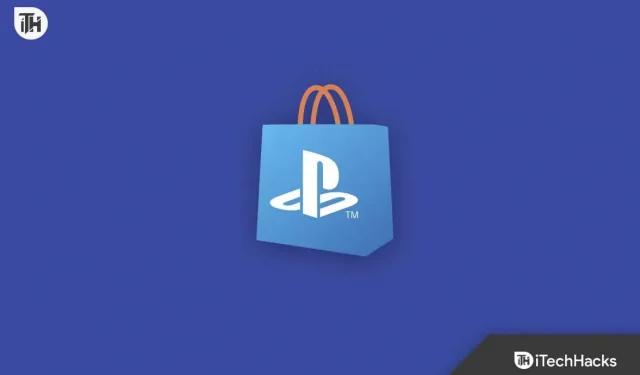
Mit PS4 und PS5 können Sie Spiele und herunterladbare Inhalte herunterladen sowie In-Game-Käufe im PlayStation Store tätigen. Bevor Sie diese Artikel kaufen, müssen Sie Geld auf Ihr Portemonnaie aufladen. In diesem Artikel führen wir Sie durch die Schritte, die Sie ausführen müssen, um sowohl auf PS4 als auch auf PS5 Geld zu Ihrem PlayStation Wallet hinzuzufügen.
Inhalt:
- 1 Wie funktioniert das PlayStation Store Wallet?
- 2 Können wir das Guthaben auf PS4 und PS5 aufladen?
- 3 Was ist der beste Weg, um Guthaben auf PlayStation auf PS4 oder PS5 Wallet einzuzahlen?
- 4 Einige häufig gestellte Fragen
Wie funktioniert das PlayStation Store Wallet?
Spieler können im PlayStation Store Geld speichern und mit einer Wallet Einkäufe im PlayStation Store tätigen. Mit dieser Wallet können Sie Spiele, DLC, In-Game-Gegenstände und andere digitale Inhalte kaufen. Sie können Ihr Konto mit einer Kreditkarte, PayPal oder PSN-Karte aufladen.
Damit können Sie Einkäufe tätigen, ohne jedes Mal Zahlungsinformationen im Abschnitt „Kontoinformationen“ des Startbildschirms eingeben zu müssen. Der PlayStation Store verfügt über ein Wallet-System, das den Online-Einkauf erleichtert.
Können wir der Wallet auf PS4 und PS5 Geld hinzufügen?

Ja, Guthaben kann dem PlayStation Wallet auf PS4 und PS5 hinzugefügt werden. Mit PlayStation Wallet können Sie Guthaben speichern, um PlayStation Store-Spiele, herunterladbare Inhalte und mehr zu kaufen. Mit einer Kredit- oder Debitkarte, PayPal oder einer PlayStation-Onlinekarte können Sie Geld zu Ihrem PlayStation-Wallet hinzufügen. Mit Ihrem Wallet können Sie Geld für Einkäufe auf Ihrer PS4 oder PS5 verwenden, ohne bei jedem Kauf Ihre Zahlungsinformationen eingeben zu müssen.
Was ist der beste Weg, PlayStation-Guthaben zum PS4- oder PS5-Wallet hinzuzufügen?
Es ist schnell und einfach, Geld zu Ihrem PlayStation Wallet auf PS4 oder PS5 hinzuzufügen, um Artikel im PlayStation Store zu kaufen. Wenn Sie über Guthaben in Ihrem Portemonnaie verfügen, können Sie jederzeit Einkäufe tätigen, ohne Zahlungsinformationen einzugeben, wenn Sie Spiele, DLCs, In-Game-Artikel oder andere digitale Inhalte kaufen möchten. Schauen wir uns also die verschiedenen Schritte an, die Sie unternehmen müssen, um Geld zu Ihrem PlayStation Wallet auf PS4 hinzuzufügen:
PS4:
Um Guthaben zum PlayStation Wallet auf PS4 hinzuzufügen, müssen Sie die folgenden Schritte ausführen:
- Gehen Sie zum PlayStation Store. Klicken Sie auf dem PS4-Startbildschirm auf das PlayStation Store-Symbol. Es befindet sich unter dem PlayStation Store-Symbol auf dem Startbildschirm oder in der Bibliothek.
- Wählen Sie Geld hinzufügen. Wählen Sie im linken Menü des PlayStation Store die Option „Guthaben hinzufügen“ aus.
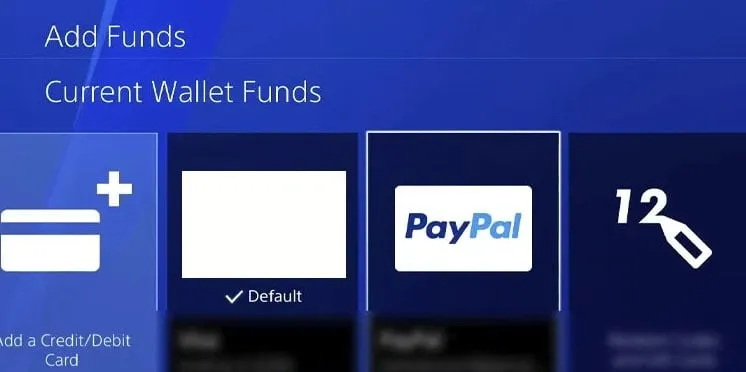
- Wählen Sie Ihre Zahlungsmethode: Wählen Sie dann Ihre bevorzugte Zahlungsmethode. Zahlungen können per Kreditkarte, PayPal oder PSN-Karte erfolgen.
- Zahlungsinformationen eingeben: Wählen Sie eine Zahlungsmethode aus und geben Sie Zahlungsinformationen ein. Es enthält Informationen zu Ihrer Kreditkarte, Ihrem PayPal-Konto oder Ihrer PSN-Karte.
- Zahlung bestätigen: Stellen Sie sicher, dass die Zahlungsinformationen korrekt aussehen, und klicken Sie dann auf die Schaltfläche „Zahlung bestätigen“ .
- Warten Sie auf die Bestätigung: Stellen Sie sicher, dass Sie auf die Bestätigung warten, dass Ihre Zahlung verarbeitet wurde. Sie müssen nur ein paar Sekunden warten, bis der Vorgang abgeschlossen ist.
- Überprüfen Sie den Kontostand Ihrer Brieftasche. Wählen Sie im Abschnitt „Kontoverwaltung“ auf dem Startbildschirm die Option „Kontoinformationen“ aus. Oben gibt es einen Hinweis auf den Kontostand des Wallets.
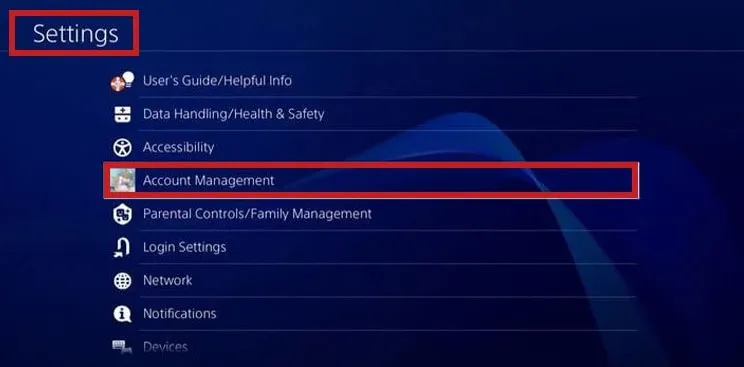
PS5:
Um also Geld zum PlayStation Wallet auf der PS5 hinzuzufügen, müssen Sie die folgenden Schritte ausführen:
- Zum PlayStation Store gehen: Gehen Sie über den PS5-Startbildschirm zum PlayStation Store. Auf dem Startbildschirm befindet es sich unter dem Store- Symbol .
- Wählen Sie Geld hinzufügen. Wählen Sie im linken Menü des PlayStation Store die Option „Guthaben hinzufügen“ aus .
- Wählen Sie Ihre Zahlungsmethode: Wählen Sie dann Ihre bevorzugte Zahlungsmethode. Es stehen mehrere Zahlungsoptionen zur Verfügung, darunter Kreditkarten, PayPal und PlayStation Network-Karten.
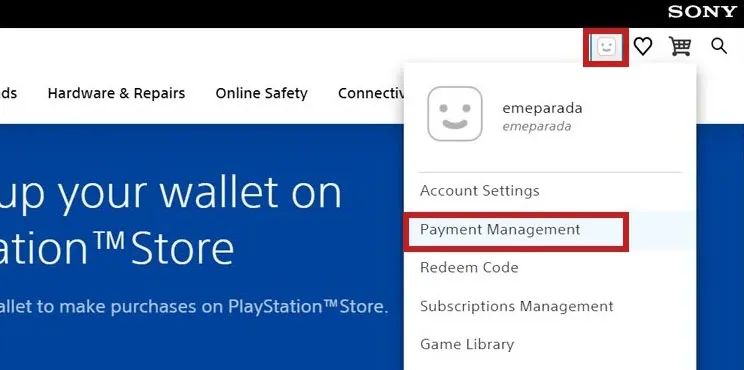
- Rechnungsinformationen eingeben: Geben Sie die Rechnungsinformationen für die ausgewählte Zahlungsmethode ein. Dazu können Informationen zu Ihrer Kreditkarte, Ihrem PayPal-Konto oder Ihrer PSN-Karte gehören.
- Zahlung bestätigen: Nachdem Sie Ihre Zahlungsinformationen überprüft haben, klicken Sie auf Zahlung bestätigen , wenn alles korrekt aussieht.
- Auf Bestätigung warten: Überprüfen Sie, ob Ihre Zahlung erfolgreich war, indem Sie auf die Bestätigungsnachricht warten. Der Abschluss dieses Vorgangs dauert nur wenige Sekunden.
- Überprüfen Sie den Kontostand Ihrer Brieftasche. Wählen Sie auf dem Startbildschirm „ Einstellungen “ und dann „ Kontoinformationen“ . Im Abschnitt „Wallet-Guthaben“ können Sie Ihr Wallet-Guthaben einsehen.
Einige häufig gestellte Fragen
Warum kann ich meinem PlayStation Wallet kein Geld hinzufügen?
Wenn Sie Ihrem PlayStation Wallet kein Geld hinzufügen können, kann dies mehrere Gründe haben:
- Zahlungsinformationen sind falsch.
- Die Zahlungsmethode wird nicht unterstützt.
- Zahlung abgelehnt.
- Der Server ist abgestürzt.
- PlayStation-Konten mit eingeschränktem Zugriff.
Wenn Sie Probleme beim Aufladen Ihres Guthabens haben, können Sie sich an den PlayStation-Support wenden.
Wird der Betrag in unseren PSN-Wallets auf die PS5 übertragen?
Es ist ganz einfach, Geld von Ihrem PSN-Wallet auf Ihre PS5 zu überweisen. Sie können auf jeder PlayStation-Konsole, einschließlich PS5, auf Ihr PSN-Wallet-Guthaben zugreifen, sofern es mit Ihrer PSN-ID verknüpft ist.
So wie Sie auf der PS4 Einkäufe tätigen können, können Sie auf der PS5 Ihr Wallet-Geld verwenden. Mit dieser Funktion müssen Sie beim Upgrade auf PS5 kein weiteres Geld auf Ihr Portemonnaie aufladen. Das Guthaben ist sofort nach der Anmeldung bei Ihrem PlayStation 5 PSN-Konto verfügbar.
Kann PS Plus zurückgegeben werden?
Sie können eine Rückerstattung für ein PlayStation Plus-Abonnement (PS Plus) erhalten, die Allgemeinen Geschäftsbedingungen müssen jedoch erfüllt sein. Eine Rückerstattung für digitale Inhalte, einschließlich PS Plus-Abonnements, ist grundsätzlich nicht möglich, es sei denn, diese sind defekt.
Sie können sich an den PlayStation-Support wenden, wenn Sie berechtigte Gründe haben, eine Rückerstattung zu beantragen, beispielsweise technische Schwierigkeiten oder eine Änderung der Umstände. Sie werden Ihren Antrag prüfen, um festzustellen, ob eine Rückerstattung möglich ist.
Bitte beachten Sie, dass Rückgabeanträge zeitlich begrenzt sind und möglicherweise nicht für alle Einkäufe verfügbar sind. Rückerstattungen sind eine gute Idee, nachdem Sie die PS Plus-Geschäftsbedingungen gelesen und sich an den PlayStation-Support gewandt haben.
Kann ich mein PSN-Konto löschen?
PlayStation Network (PSN)-Konten können gelöscht werden, dies ist jedoch eine dauerhafte Aktion, die nicht rückgängig gemacht werden kann. Wenn Ihr PSN-Konto gelöscht wird, können Sie die mit Ihrem PSN-Konto verknüpften Daten nicht wiederherstellen. Dazu gehören Spielstände, Kaufhistorie und Wallet-Guthaben. Sie können Ihr PSN-Konto auf folgende Weise löschen:
- Melden Sie sich in einem Webbrowser bei Ihrem PSN-Konto an.
- Besuchen Sie die Kontoverwaltungsseite von Sony Entertainment Network.
- Klicken Sie auf „Kontoinformationen“.
- Klicken Sie auf „Datenschutzeinstellungen“.
- Wählen Sie im Abschnitt rechts „Konto löschen“.
Sie sollten alle wichtigen Daten sichern, bevor Sie Ihr PSN-Konto löschen. Stellen Sie sicher, dass Sie die Auswirkungen verstehen und dass Sie Ihre Daten sichern. Wenn Sie technische Probleme oder Bedenken bezüglich Ihres Kontos haben, sollten Sie sich an den PlayStation-Support wenden, bevor Sie es löschen.
Wickeln
Zusammenfassend lässt sich sagen, dass das Hinzufügen von Geldern aus dem PlayStation-Wallet zum PS4- oder PS5-Wallet ein einfacher und unkomplizierter Vorgang ist. Sie können für den Kauf Ihre Kreditkarte, PayPal oder PSN-Karte verwenden. Wenn Sie diese Schritte befolgen, können Sie Spiele schnell und einfach im PlayStation Store kaufen. Hier erfahren Sie, wie Sie Ihrem PlayStation-Wallet Geld hinzufügen. Wir hoffen, dass dieser Leitfaden Ihnen geholfen hat. Wenn Sie in der Zwischenzeit weitere Informationen benötigen, hinterlassen Sie unten einen Kommentar und lassen Sie es uns wissen.



Schreibe einen Kommentar